Ich habe vor ein paar Monaten ein iPhone 5 mit iOS 7 bekommen. Ich habe versucht, ein iPhone oder iPad mit Linux (Ubuntu und Linux Mint) zu verbinden, es wurde erkannt und es hat mich gefragt, ob ich „vertraue diesen Computer“?
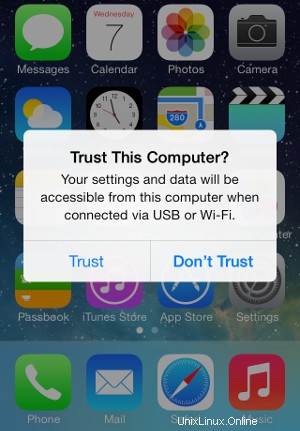
Und ich sagte „Ja“ und tippte auf „Vertrauen“. Nach ein paar Sekunden fragte es mich erneut, ob ich „diesem Computer vertraue“? Und ich tippte erneut auf „Vertrauen“. Und dann fragte es Dieselbe Frage, ich hatte das Gefühl, dass es in einer While(true)-Schleife gefangen war.Während ich bei Ubuntu war, zeigte es mir, dass mein iPhone gesperrt war und ich auf keine Dateien darauf zugreifen konnte:
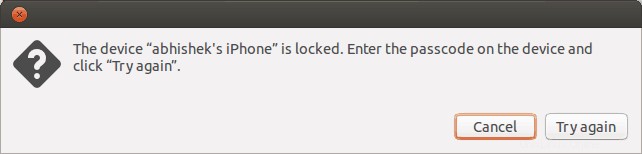
Nach einigem Suchen erfuhr ich, dass diese Endlosschleife des Vertrauens diesem Computer mit iOS 7 unter Linux entspricht ist ein bekannter Fehler.
Dies ist eigentlich eine neue Sicherheitsfunktion in iOS 7, die darauf abzielt, das Problem gefälschter iPhone-Ladegeräte anzugehen. Also, was ist hier die Lösung? Gibt es eine Möglichkeit, "Trust diesen Computer“ mit iOS 7 unter Linux ? Es wird erwartet, dass die libimobiledevice-Bibliothek dieses Problem in Version 1.1.6 behebt, aber es gibt kein voraussichtliches Verfügbarkeitsdatum für die stabile Version.
Seien Sie nicht entmutigt, Sie können immer noch die instabile Version von libimobiledevice verwenden und verbinden Sie Ihr iPhone einfach mit Ubuntu. Lassen Sie mich Ihnen zeigen, wie Sie das iPhone in Ubuntu 13.10 oder Linux Mint 16 mounten können, ohne in die Falle „Diesem Computer vertrauen“ zu geraten.
Beheben Sie dieses Computerproblem mit iOS 7 in Ubuntu 12.04:
Wenn Sie Ubuntu 12.04 LTS verwenden, sei es 32 Bit oder 64 Bit oder Linux Mint 13 Maya, können Sie das folgende PPA von Ingo Haschler hinzufügen:
sudo apt-add-repository ppa:ingo/Dadurch wird das libimobiledevice (bereits auf dem System installiert) auf die instabile Version 1.6 aktualisiert. Starten Sie Ihren Computer neu und versuchen Sie erneut, das iPhone mit Ubuntu zu verbinden. Es sollte jetzt funktionieren.
Hinweis:
Wenn Sie einen „Sperrfehler“ erhalten, versuchen Sie es mit den folgenden Befehlen:
sudo mkdir /var/lib/lockdown
sudo chmod 777 /var/lib/lockdownBeheben Sie dieses Computerproblem mit iOS 7 in Ubuntu 13.10:
Für erfahrene Linux-Benutzer können Sie den Quellcode von GitHub herunterladen und kompilieren. Für Ubuntu 13.10 64 Bit und Linux Mint 16 64-Bit Benutzer gibt es ein Debian-Paket, das von Iuri Diniz für Sie kompiliert wurde. Sie können dieses .deb-Paket herunterladen und installieren, um das iPhone einfach auf Ubuntu 13.10 64 Bit zu mounten.
libimobiledevice 1.6 für Ubuntu 13.10 &Linux Mint 16 64 Bit
Doppelklicken Sie auf die heruntergeladene .deb-Datei, um sie zu installieren. Beachten Sie, dass Ubuntu und Linux Mint mit einer vorinstallierten libimobiledevice-Bibliothek geliefert werden. Aus diesem Grund würden Sie eine Option zum Aktualisieren des libimobiledevice sehen anstatt es zu installieren.
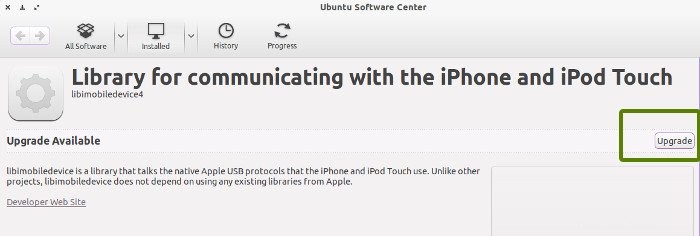
Nach der Installation sollte Ihr iPhone oder iPad problemlos gemountet werden. Hier ist ein Screenshot meines iPhones, das in Ubuntu 13.10 gemountet wurde.
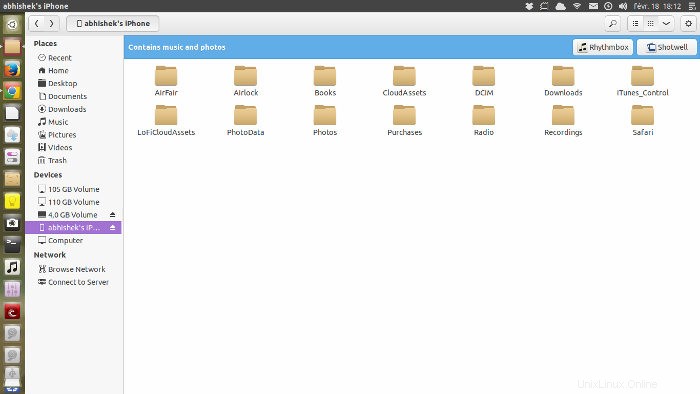
Ich konnte auf die Dateien zugreifen, die Dateien von Ubuntu auf das iPhone übertragen. Es wurde auch von Rythembox für die Synchronisierung erkannt. Es ist nicht das erste Mal, dass ich Probleme hatte, mein Mobilgerät mit Ubuntu zu verbinden. Zuletzt hatte ich darüber geschrieben, wie man Kindle Fire HD mit Ubuntu verbindet.
Ich hoffe, dass dieses kurze Tutorial das Endlosschleifen-Problem „Diesem Computer vertrauen“ mit iPhone und Ubuntu auch für Sie löst. Bei verwandten Problemen werden Apple-Geräte manchmal nicht oder nur langsam aufgeladen über USB können Sie iPad Charge ausprobieren, um Ladeprobleme mit Apple-Geräten unter Linux zu beheben. Lassen Sie mich wissen, ob es bei Ihnen funktioniert hat oder ob Sie immer noch Probleme haben, das iPhone mit Ubuntu Linux zu mounten. Ciao :)